U heeft twee mogelijkheden om een pdf in een informatieveld te plaatsen.
- Het PDF-bestand staat op uw harde schijf of uw computer en u dient deze te uploaden in de backoffice.
- U heeft het elders geüpload en heeft de URL van het bestand.
Let op, documenten kunnen alleen als download - met andere woorden, in de vorm van een URL - worden aangeboden in de productbeschrijving.
1. PDF-bestand uploaden
- Ga naar Tools > Bestanden in het linker menu van uw backoffice.
- Klik rechts bovenin het scherm op Upload bestanden.
- Er wordt een pop-upvenster geopend waarin u het bestand op uw computer kunt selecteren. Voeg het bestand toe aan de backoffice.
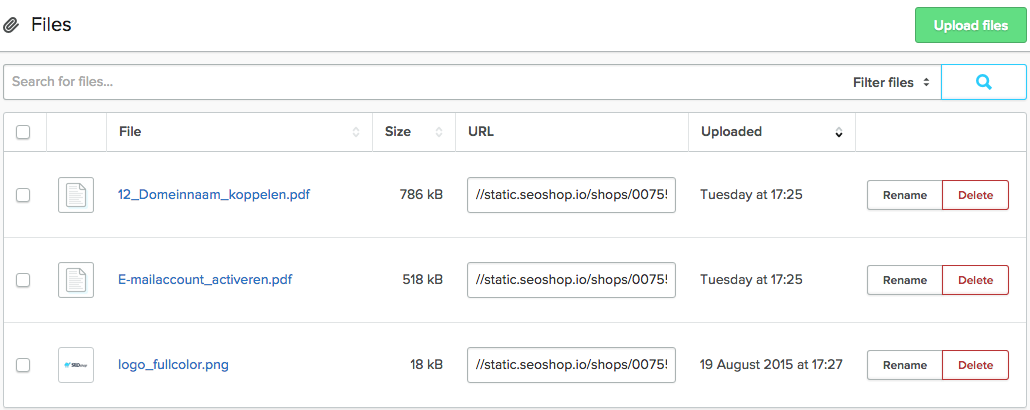
2. PDF-bestanden toevoegen aan een product
- Ga naar Producten en klik het product aan waar het PDF-product aan toegevoegd moet worden.
- In het veld Content kunt u het PDF-bestand toevoegen.
- Schrijf in het veld een tekst als Download hier het PDF-bestand.
- Selecteer vervolgens deze tekst.
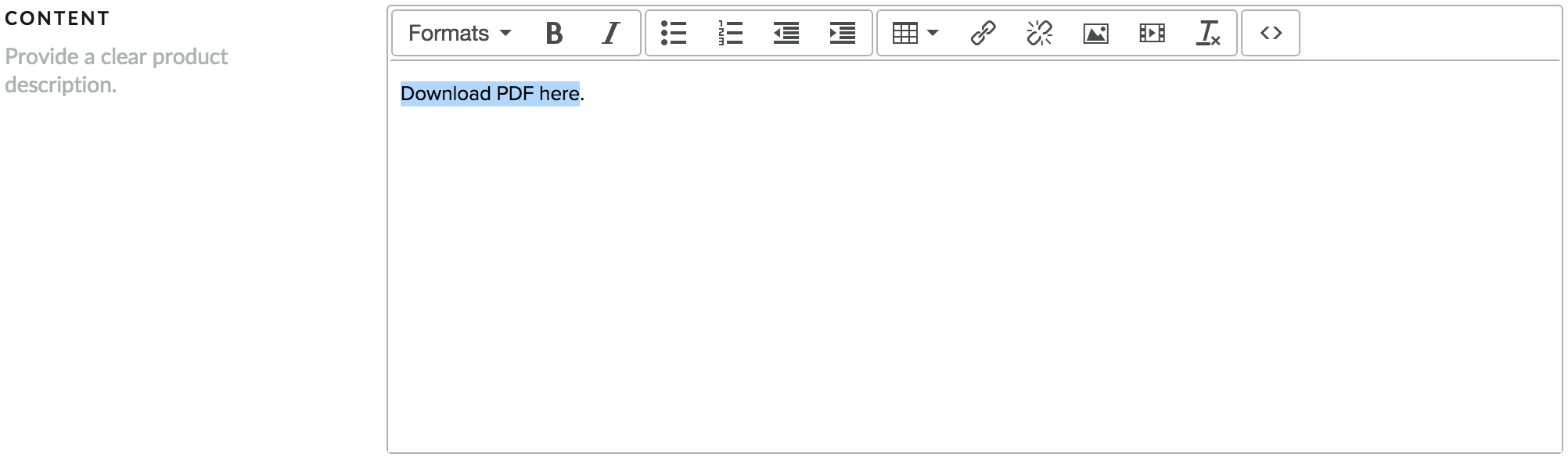
- U ziet vervolgens een kettingicoon in het menu boven het tekstveld. Klik erop waarna het pop-upvenster Insert/Edit Link wordt geopend.
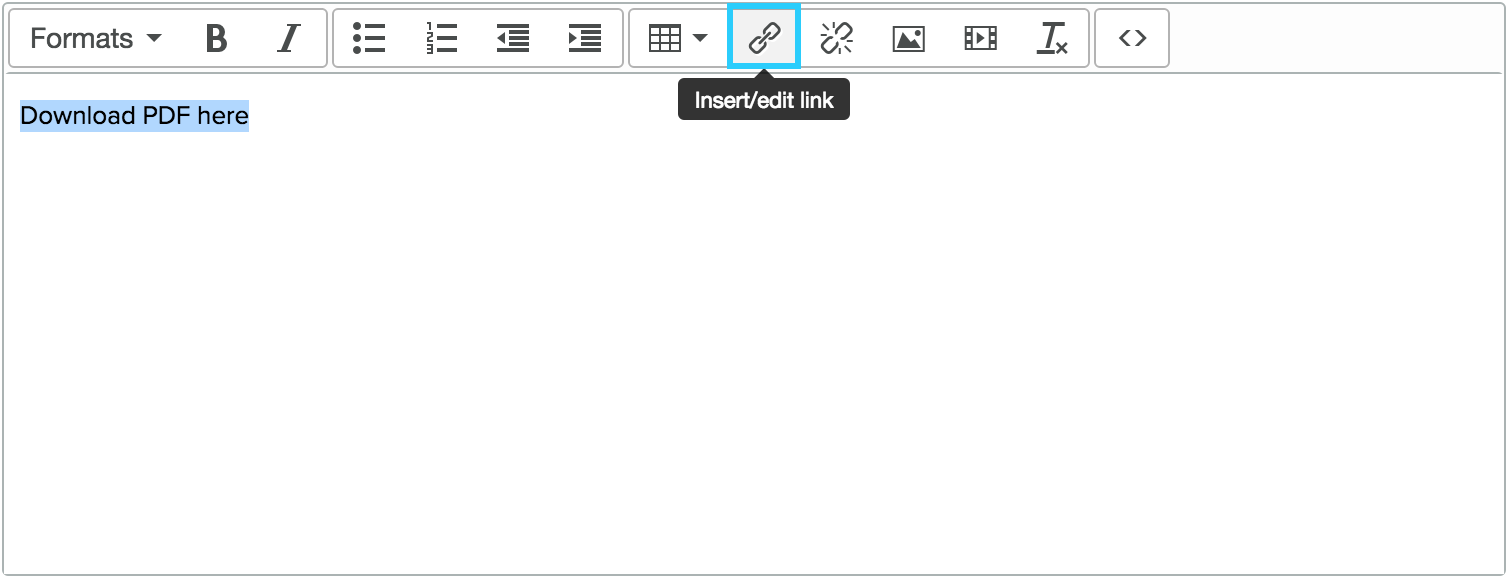
- Klik op het icoon naast het veld. Heeft u het bestand extern geüpload, dan kunt u bij Link URL de url van het bestand toevoegen.
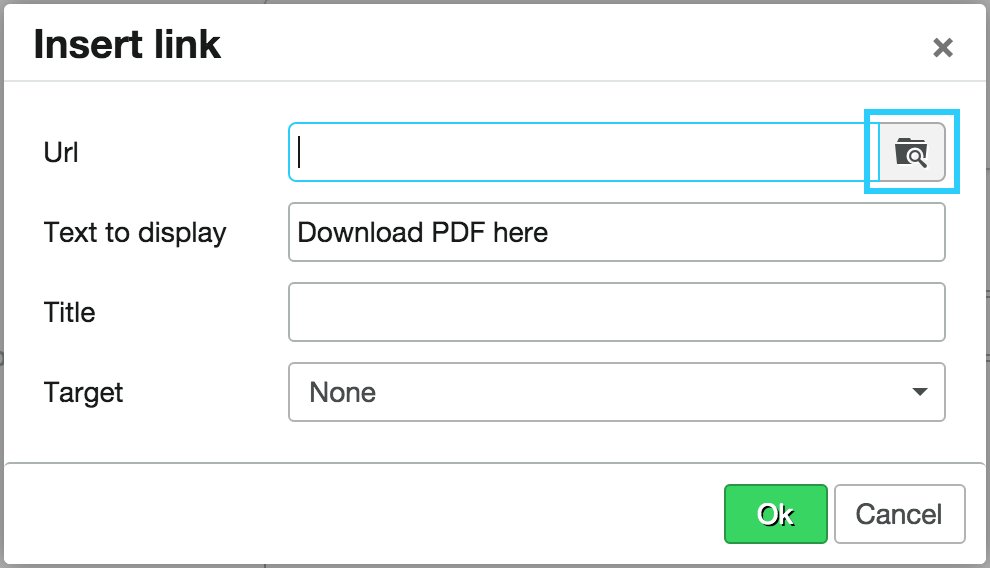
- Kies in het pop-upvenster het document dat u wilt toevoegen door naast het document op de Kies bestand te klikken.
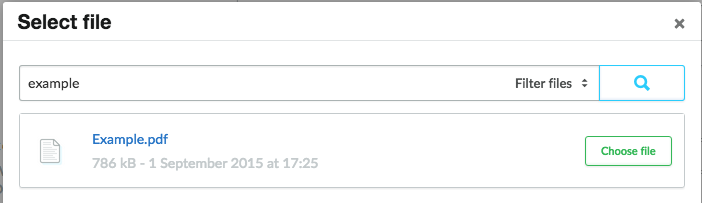
- Voer bij Titel de naam van het PDF-bestand in.
- Selecteer Link in een nieuw venster openen in het Doel drop-downmenu.
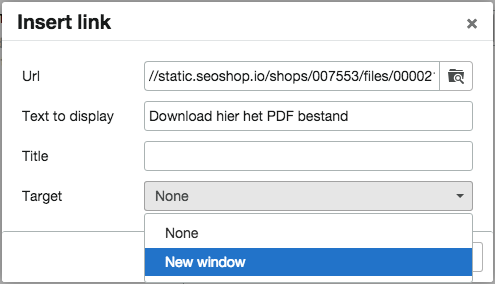
- Klik rechts onderaan op Ok in het pop-upscherm.
- Het PDF-bestand kan gedownload worden door te klikken op Download hier het PDF-bestand.
